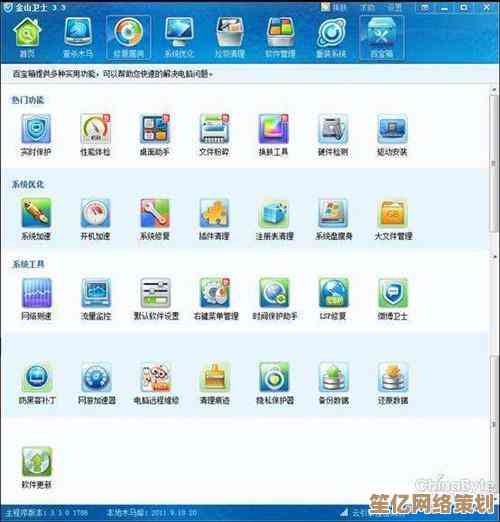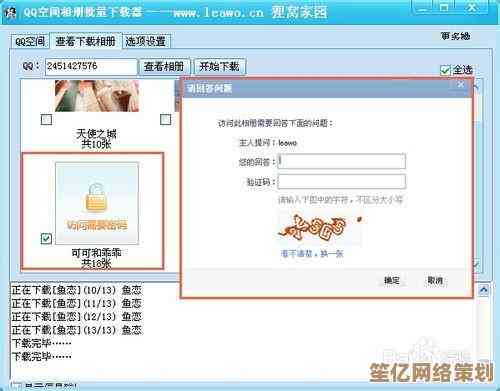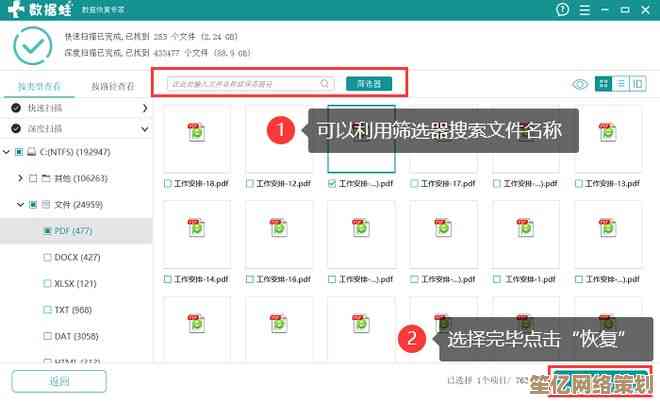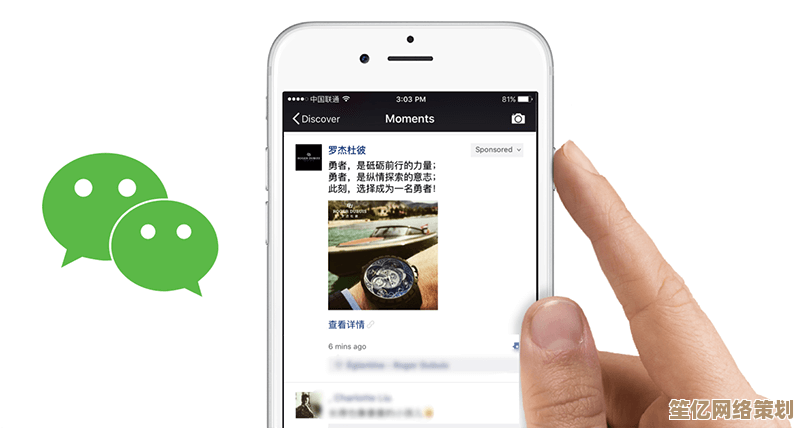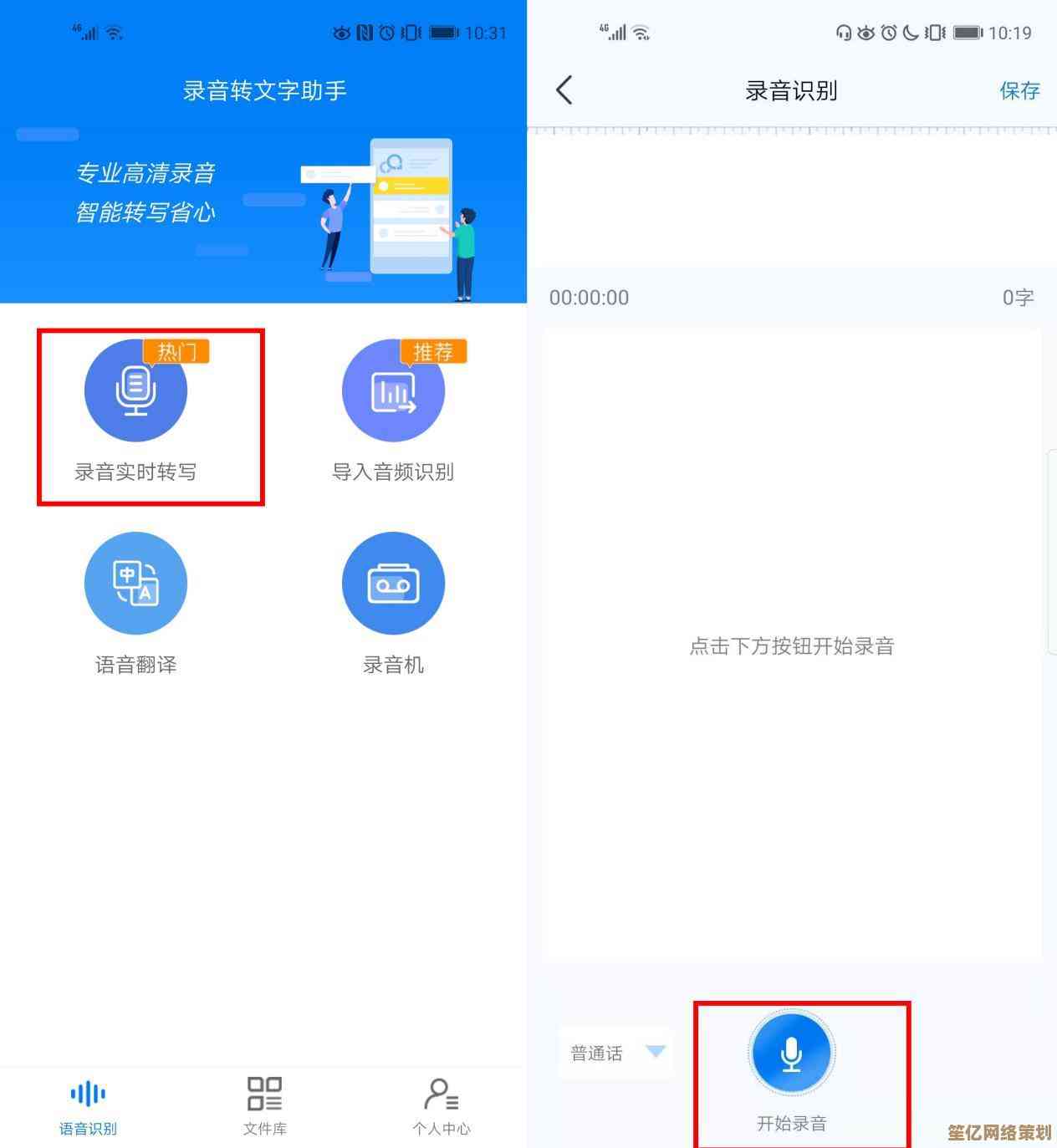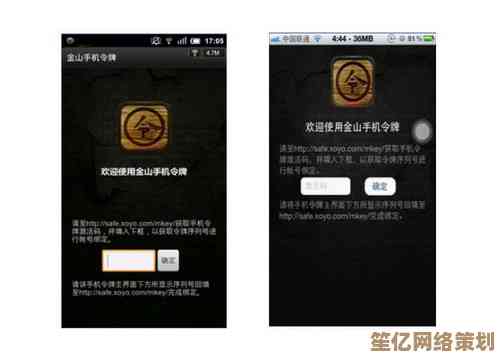快速安装系统指南,让电脑重装变得简单又高效
- 问答
- 2025-10-19 04:14:32
- 2
哎 说到重装系统 很多人第一反应就是头大... 觉得这玩意儿特别专业 搞不好电脑就变砖了,其实吧 真没想象中那么吓人 我自己第一次折腾的时候也是手抖得不行 生怕哪一步点错就全完了,但后来发现 只要把几个关键点捋清楚 整个过程就跟拼乐高差不多 按步骤来就行。
首先你得有个系统镜像对吧 就是那个巨大的ISO文件,现在微软官网下载Win10/Win11特别方便 根本不用去找那些乱七八糟的第三方资源 真的 官网最靠谱,我上次用家里100兆宽带 下了半个多小时 期间还泡了碗面 回来刚好下完,记得准备个8G以上的U盘 最好是3.0的 速度会快很多... 格式化的时候选NTFS格式 别问为什么 照做就对了。
然后用微软官方的Media Creation Tool把镜像烧进U盘 这个过程叫“制作启动盘”,这时候你可能发现U盘里所有东西都没了... 嗯 这是正常的 所以提前备份啊!我有个朋友就是没备份 哭都来不及,做完之后 U盘名字会变成“ESD-USB”之类的 这时候就成功一半了。
接下来是重头戏:进BIOS改启动顺序,重启电脑时疯狂按Delete或者F2键(不同主板不一样 华硕喜欢按F2 微星多是Delete)... 这时候屏幕会跳出个蓝蓝灰灰的界面 全是英文,别慌 找Boot或者Startup菜单 把U盘调到第一位,有个小技巧:如果看到UEFI和Legacy两种模式 优先选UEFI 启动更快,保存设置重启后 如果看到Windows的logo 恭喜你 最难的部分已经过去了。
安装界面其实挺友好的 就像在装一个大型软件,到了选分区那步... 这里要小心!如果你不想全盘清空 记得选中原来系统所在的那个分区(一般是C盘)点“格式化”再安装,要是想彻底清干净 就把所有分区都删掉 让硬盘变成“未分配空间” 系统会自动创建需要的分区,我一般会选择全清 有种一切归零的仪式感...
接下来就是喝杯咖啡的等待时间 大概20分钟吧,期间电脑会重启好几次 正常现象,第一次进入桌面时 那种焕然一新的感觉特别爽 就像刚给房间做了个大扫除,然后呢?驱动肯定要装的 但Win10之后系统自动联网装得七七八八了 除非你网卡特别老,显卡驱动还是建议去官网下载 打游戏帧数能差很多。
最后唠叨几句:装系统前一定把重要文件备份到移动硬盘或者云盘!我有次偷懒没备份 结果发现有个项目的资料忘拷出来... 差点没被老板骂死,还有 装完后别急着装360全家桶 那些所谓的“优化”反而会让系统变卡,自带的Windows Defender其实够用了。
其实重装系统最有趣的不是结果 而是这个过程... 看着电脑从一团混乱变得干净流畅 有种莫名的治愈感,下次你电脑卡得不行的时候 别急着换新 试着亲手给它重装一次系统 说不定会有惊喜。
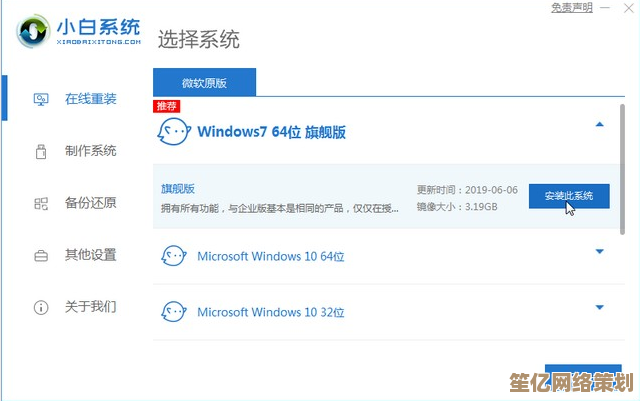
本文由革姣丽于2025-10-19发表在笙亿网络策划,如有疑问,请联系我们。
本文链接:http://waw.haoid.cn/wenda/32119.html
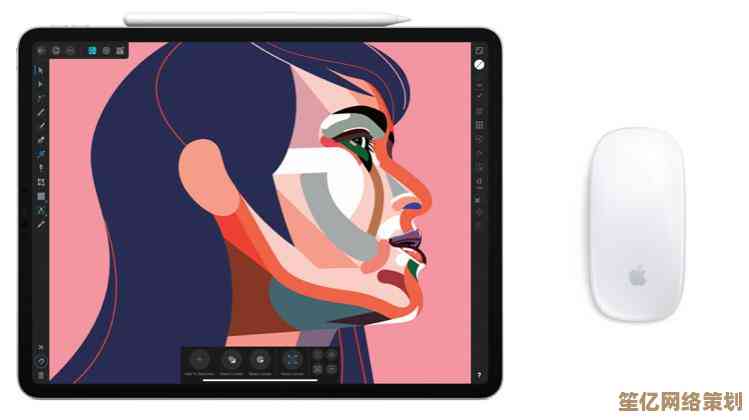

![掌握关键词[word生成目录]的核心方法:从基础到进阶实战](http://waw.haoid.cn/zb_users/upload/2025/10/20251019062440176082628035444.jpg)